腾讯文档怎么提取文本右边指定个数的字符呢?下面是小编介绍的腾讯文档提取文本右边指定个数的字符的操作过程,有需要的小伙伴一起来下文看看吧,希望可以帮助到大家!
1、首先打开腾讯文档,用qq号或微信登录,登录完成后,打开需要提取数据的表格
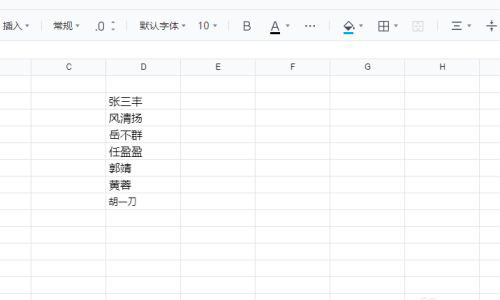
2、然后在打开的页面上,先选择一个合适的单元格,再点击工具条上的更多
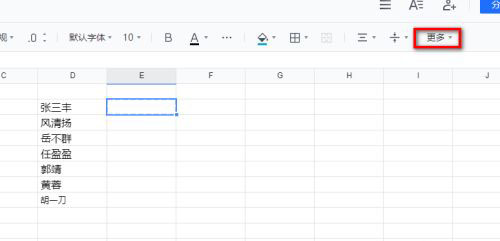
3、弹出的菜单上,点击自动求和旁边的小三角
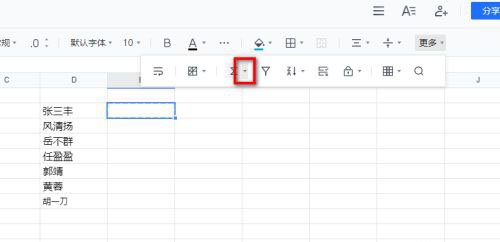
4、弹出的菜单选择更多函数
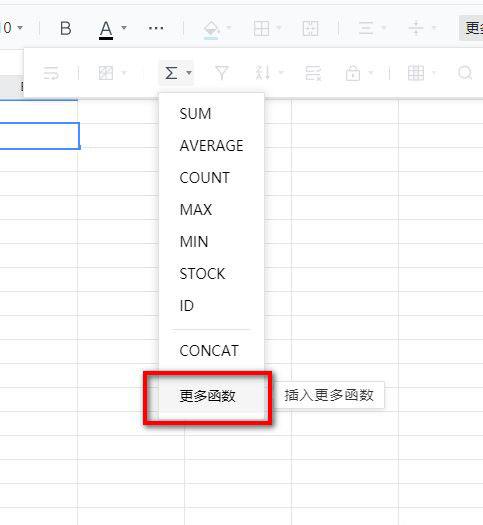
5、然后在右边找到文本函数里的RIGHT,也可在上方的搜索框中输入RIGHT,在到RIGHT函数后,点击下方的插入函数
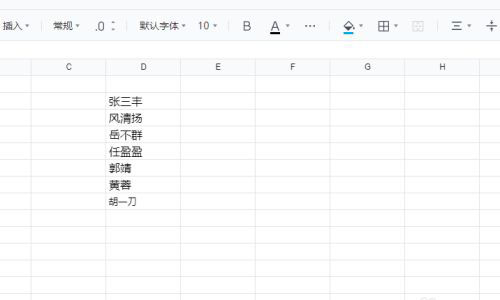
6、接着先选择要取出文本所在的单元格,然后在括号内输入逗号,后面再输入要取出的字符个数,这里取2个字符,输入完成后,按Enter键,就能显示结果了
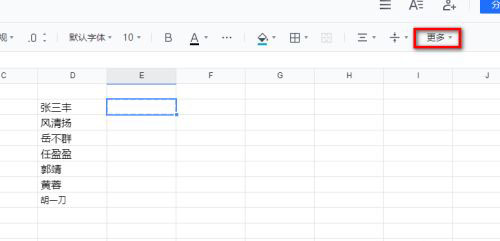
7、完成后如下图所示
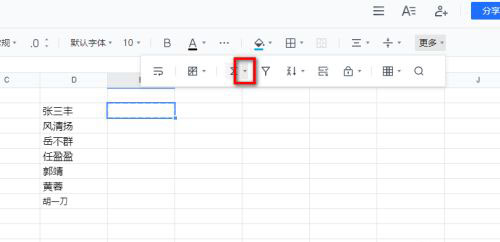
8、继续向下填充表格,完成整个文件的制作
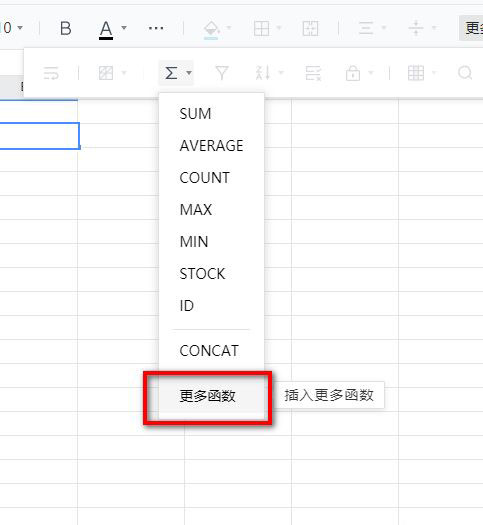
以上就是腾讯文档怎么提取文本右边指定个数的字符的详细内容,希望本文内容能帮助到大家!
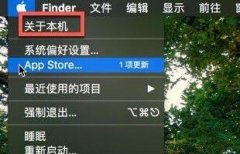 flushdns mac系统教程
flushdns mac系统教程
flushdns的刷新dns功能不仅可以在Windows中使用,在mac系统中也可以......
阅读 word文档删除指定页的教程
word文档删除指定页的教程
大部分的用户在遇到编辑文档文件的情况时,就会选择在word软件......
阅读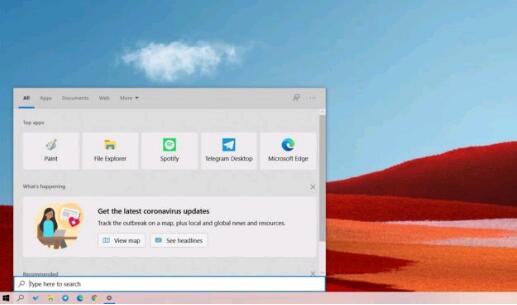 Windows10 Insider Preview内部版本19042.487(20
Windows10 Insider Preview内部版本19042.487(20
bull; 修复了固定的加载项导致Microsoft Outlook无法响应的问题。 ......
阅读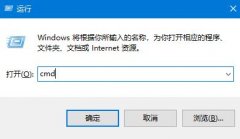 0x40000015是什么错误详情介绍
0x40000015是什么错误详情介绍
很多用户在使用电脑的时候都出现了错误0x40000015但是基本都不清......
阅读 笔记本散热问题及解决方案:我如何降低
笔记本散热问题及解决方案:我如何降低
笔记本散热问题是一项困扰许多用户的普遍现象。高温不仅影响......
阅读 AMD第一次提到4800S套件
AMD第一次提到4800S套件 苹果iOS 11.4新增USB限制模式
苹果iOS 11.4新增USB限制模式 台积电表示消费者对智能
台积电表示消费者对智能 Windows11升级扩展到更多符
Windows11升级扩展到更多符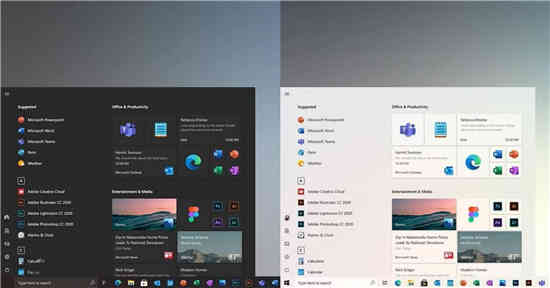 Win10 21H1 更新黑暗模式、
Win10 21H1 更新黑暗模式、 Surface Go 3规格泄露预装W
Surface Go 3规格泄露预装W 教你快速如何识别QQ中奖诈
教你快速如何识别QQ中奖诈 大家如果了解情况,从而
大家如果了解情况,从而 《火焰纹章风花雪月无双
《火焰纹章风花雪月无双 独奏骑士长剑天赋怎么加
独奏骑士长剑天赋怎么加 宝可梦传说阿尔宙斯全精
宝可梦传说阿尔宙斯全精 OnePlus TV Y1s Pro 43 英寸 4K
OnePlus TV Y1s Pro 43 英寸 4K RTX2080显卡性能评测大全
RTX2080显卡性能评测大全 常见故障代码及其解决方
常见故障代码及其解决方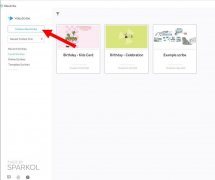 VideoScribe怎么设置画笔-V
VideoScribe怎么设置画笔-V WPS PPT复制多张幻灯片的方
WPS PPT复制多张幻灯片的方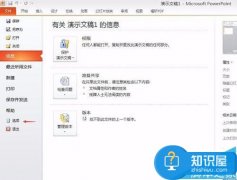 ppt2007怎么设置自定义功能
ppt2007怎么设置自定义功能 win10版本2004原版下载地址
win10版本2004原版下载地址 Windows7纯净版系统dwf文件的
Windows7纯净版系统dwf文件的 2.4G和5G的Wi-Fi各自优缺点有
2.4G和5G的Wi-Fi各自优缺点有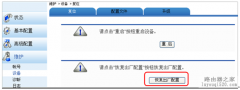 华为路由器忘记无线加密
华为路由器忘记无线加密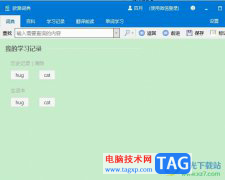
欧路词典是一款外语学习软件,作为一款极为专业的英语字典应用,欧路词典软件吸引了不少的用户前来下载使用,这时因为欧路词典为用户带来了海量的扩展词库,并且支持多种语种翻译,为...
次阅读

lightroom提供了专业的编辑照片的功能,大家可以通过这些功能可以对照片进行相应的设置操作,将照片设置成自己喜欢的风格样式,而在编辑图片的过程中,会需要对图片进行裁剪设置,将图片...
次阅读
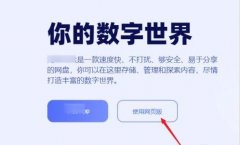
小伙伴们你们知道阿里云盘怎么上传文件呢?今天小编很乐意与大家分享阿里云盘上传文件教程,感兴趣的可以来了解了解哦。...
次阅读

短视频时代,我们每天都会接触到各种各样的视频,我们有时候会看到一些设置了,慢动作效果的视频,比如某些专业化的运动动作等等,那小伙伴们知道这样的慢动作效果是如何制作出来的吗...
次阅读
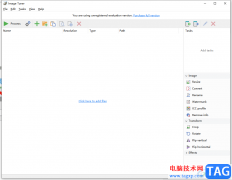
ImageTuner是一款很实用的图片批量处理软件,有着许多处理图像的功能提供给用户,这样能够很好的解决用户的需求,也可以节省很多的操作时间,所以用户在遇到图片的批量处理问题时,就可...
次阅读
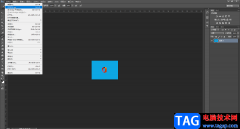
在对图片进行基础的编辑和处理时,我们经常会需要调整图片的大小和尺寸,有时候我们放大图片后会发现图片变模糊了。那小伙伴们知道遇到这种情况该如何解决吗,其实解决方法是非常简单...
次阅读

libreoffice是一款自由开源的办公软件,它的功能十分的丰富,支持我们对各种格式的文档进行编辑,编辑工具齐全,无论是在文档中插入图表,还是本地图片,又或是表格,我们都能找到对应的...
次阅读

最近一些新手朋友表示自己还不明白KeyShot模型渲染出线框图的操作,而下面就分享了KeyShot模型渲染出线框图的操作教程,有需要的朋友一起来看看吧。...
次阅读
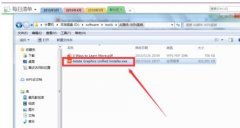
很多小伙伴们最近在询问ai插件subscribe安装操作,其实很简单,今天小编就为大家来介绍下ai插件subscribe安装操作内容,快来看看吧!...
次阅读
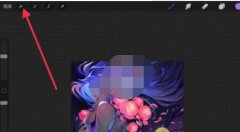
对于新手小伙伴来说,使用procreate制作好图片之后,不知道如何导出psd方法,为此,今日小编带来的这篇文章就为大伙分享了procreate导出psd的方法,一起来看看吧。...
次阅读
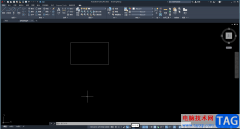
autoCAD是很多小伙伴都在使用的一款办公软件,其中的功能非常强大,可以满足我们的各种需求。如果我们需要在autoCAD中标注线条长度,小伙伴们知道具体该如何进行操作吗,其实操作方法是非...
次阅读
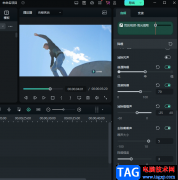
很多小伙伴都喜欢将自己的日常生活进行拍摄记录,这种生活化的视频在剪辑的时候就会出现噪音杂乱的情况。当我们的视频中有很多噪音时,会极度的影响视频的质量,不过在万兴喵影软件中...
次阅读
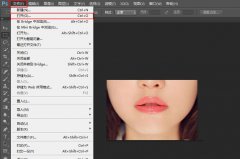
小伙伴们你们知道如何用PS换口红颜色呢?今天小编很乐意与大家分享ps改变口红颜色的教程,感兴趣的可以来了解了解哦。...
次阅读

CorelDRAW是很多小伙伴都在使用的办公软件,主要用于平面设计。在CorelDRAW中我们有时候会添加一些文本内容,如果我们在CorelDRAW中添加文本内容后希望调整字间距和行间距,小伙伴们知道具体该...
次阅读
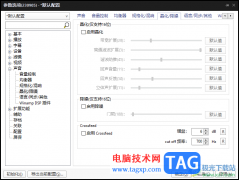
potplayer对于大家来说是非常便利的视频播放器,在该播放器中不仅可以进行视频的播放,也可以进行音频的播放,且还可以进行设置降噪处理,以及可以进行人声处理,一些小伙伴发现播放的视...
次阅读